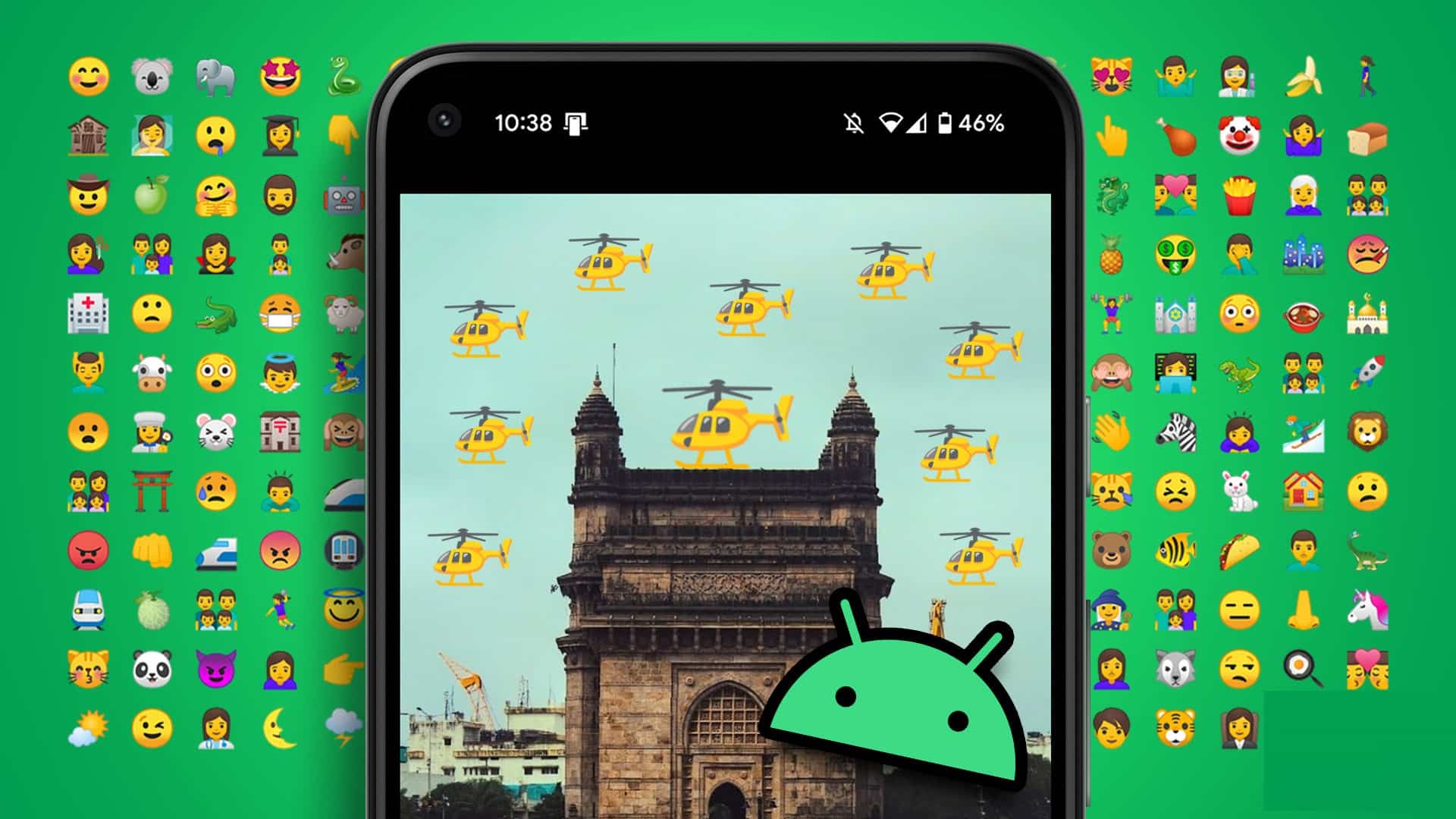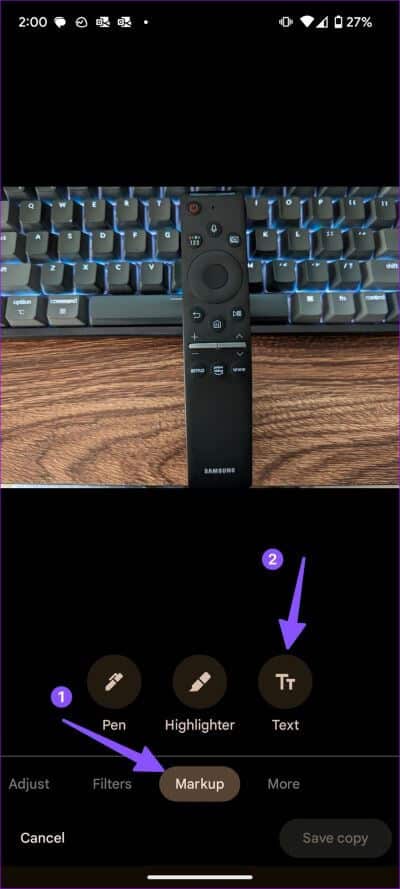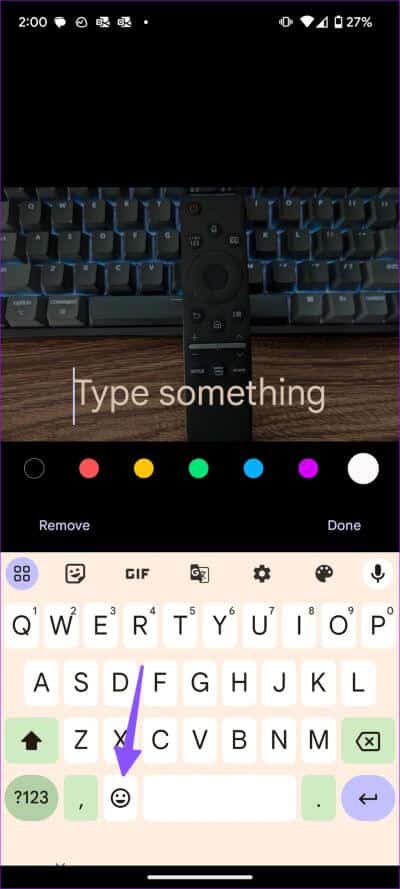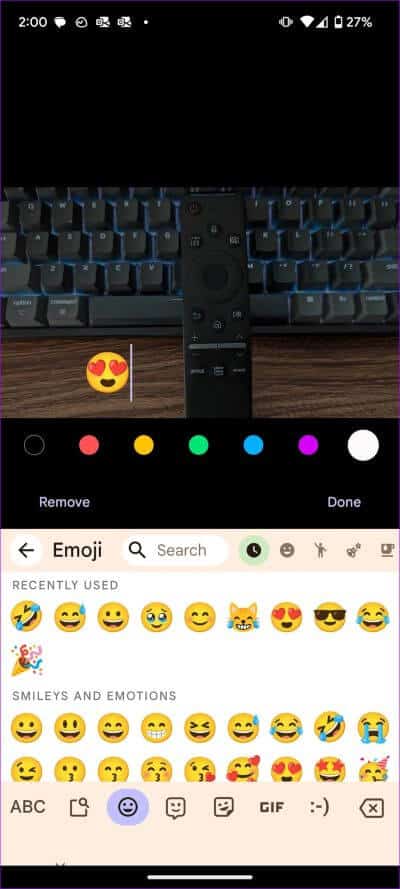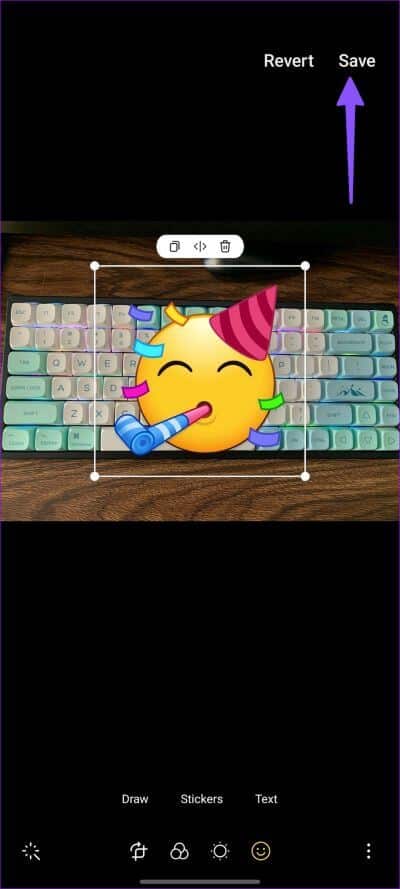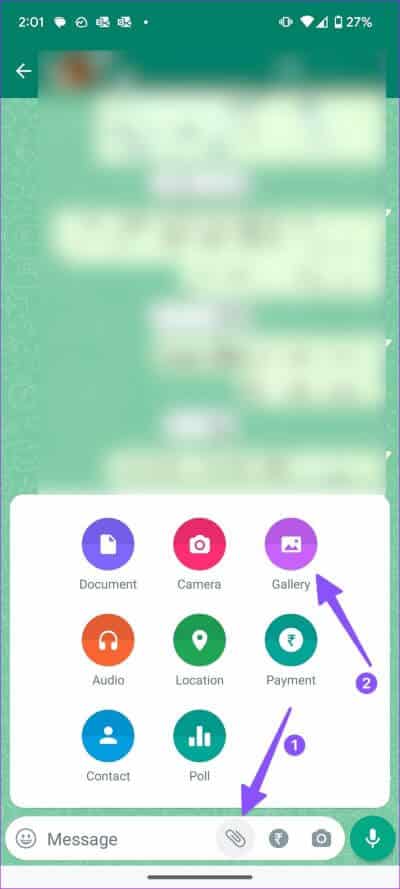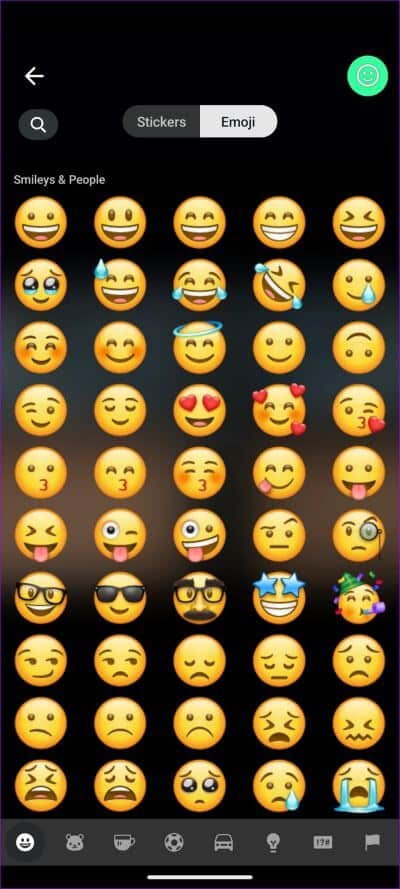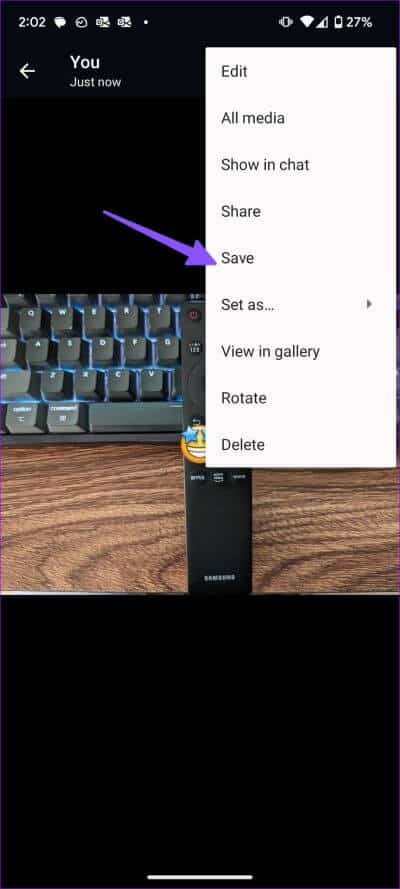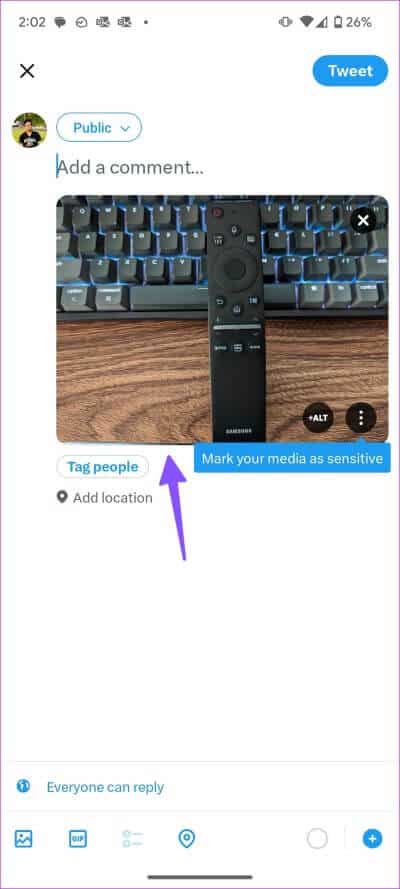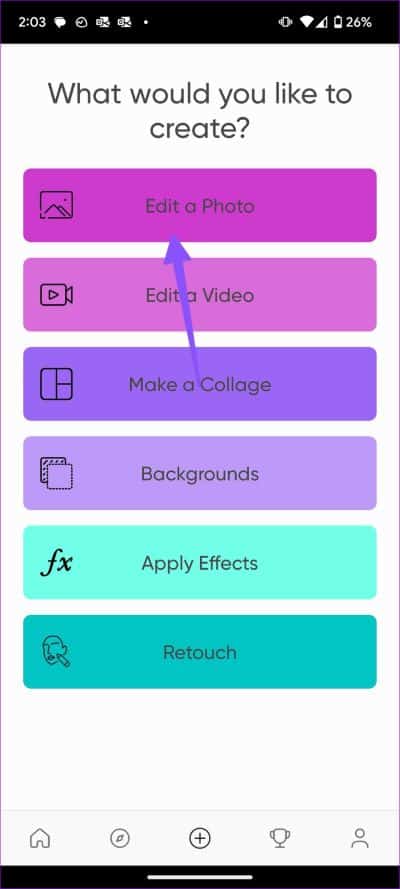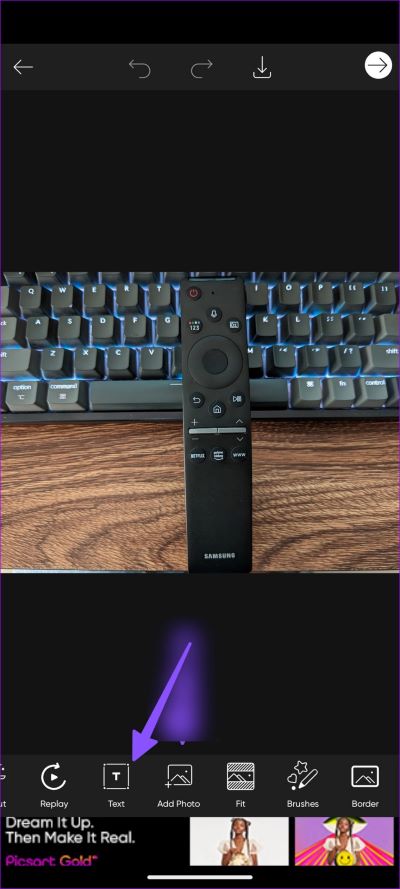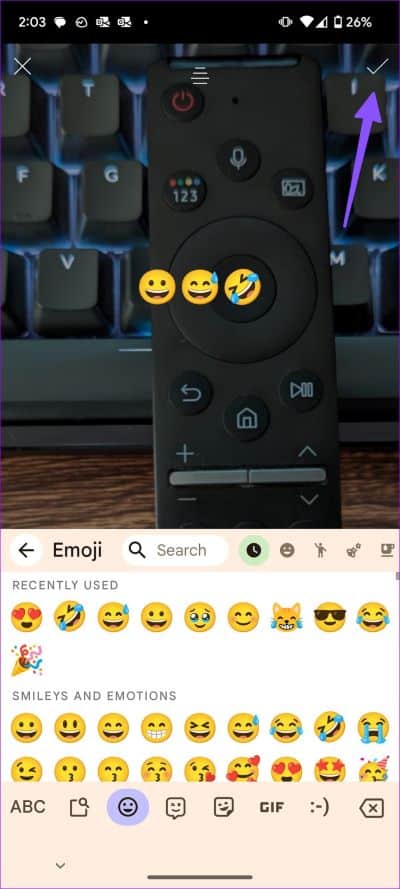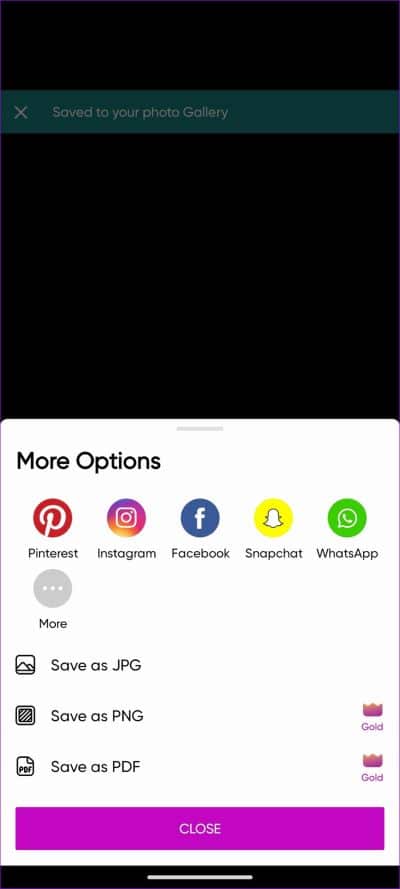Die 4 besten Möglichkeiten, Emojis in ein Foto auf Android einzufügen
Mit Dutzenden von Filtern und KI-Funktionen, die uns zur Verfügung stehen, war die Fotobearbeitung auf Android und iPhone noch nie so einfach. Sie können Text hinzufügen und Emojis oder Aufkleber auf einem Foto platzieren. Der Trick ist praktisch, um Ihre Fotos mit lustigen Elementen zu verbessern und bestimmte Teile des Fotos auszublenden. Hier sind die besten Möglichkeiten, Emojis zu Fotos auf Android hinzuzufügen.
Möchten Sie Gesichter in Fotos mit Emojis verstecken? Möchten Sie das Geburtstagskind auf einem Foto zeigen, bevor Sie es in den sozialen Medien veröffentlichen? Sie können ganz einfach die integrierten Galerie-Tools oder Apps von Drittanbietern verwenden, um Fotos zu bearbeiten und Emojis zu einem Foto hinzuzufügen. Lassen Sie uns ein paar der Standardoptionen überprüfen und zu den Apps von Drittanbietern gehen.
1. Verwenden Sie GOOGLE PHOTOS, um Emojis zu Fotos hinzuzufügen
GOOGLE PHOTOS KOMMT MIT FEATURES Rich, um Ihre Fotos wie ein Profi zu bearbeiten. Einige Funktionen sind hinter der Paywall von Google One gesperrt. Glücklicherweise sind die Markup-Tools von Google Image für alle kostenlos. So fügen Sie einem Foto in Google Fotos ein Emoji hinzu.
Schritt 1: Öffne eine App GOOGLE-FOTOS auf Ihrem Android-Handy.
Schritt 2: Lokalisieren Bild die Sie bearbeiten möchten. Klicken Sie unten auf Bearbeiten.
Schritt 3: Scrollen Sie zu einer Option Markup.
Schritt 4: Lokalisieren Text.
Schritt 5: Die integrierte Tastatur zum Schreiben von Text wird geöffnet. Lokalisieren Emoji-Symbol neben der Leertaste.
Schritt 6: Hinzufügen Emoji Und drücke Fertig.
Schritt 7: Du kannst klicken Emoji und an einen bestimmten Ort übertragen. Tippen Sie unten rechts auf Fertig. Speichern Sie eine Kopie und Ihr Foto kann geteilt werden.
Leider sind die Markup-Tools von Google Fotos in der iOS-App nicht verfügbar. Lesen Sie unseren speziellen Beitrag, wenn Sie Emojis auf Fotos auf Ihrem iPhone platzieren möchten.
2. Fügen Sie mit der SAMSUNG GALLERY App Emojis auf Fotos hinzu
Benutzer von Samsung-Telefonen können die Standard-Galerie-App verwenden, um Emojis zu Fotos hinzuzufügen. Samsung geht noch einen Schritt weiter und lässt Sie auch Aufkleber zu einem Foto hinzufügen. Schauen wir es uns in Aktion an.
Schritt 1: Öffnen Galerie-App auf Ihrem Samsung-Telefon.
Schritt 2: Lokalisieren Bild die Sie bearbeiten möchten.
Schritt 3: Klicke auf Bleistiftsymbol unten.
Schritt 4: Lokalisieren Emoji-Liste.
Schritt 5: Sie haben hier zwei Möglichkeiten. Sie können Text auswählen und die integrierte Emoji-Liste auf der Tastatur verwenden, um Emojis hinzuzufügen.
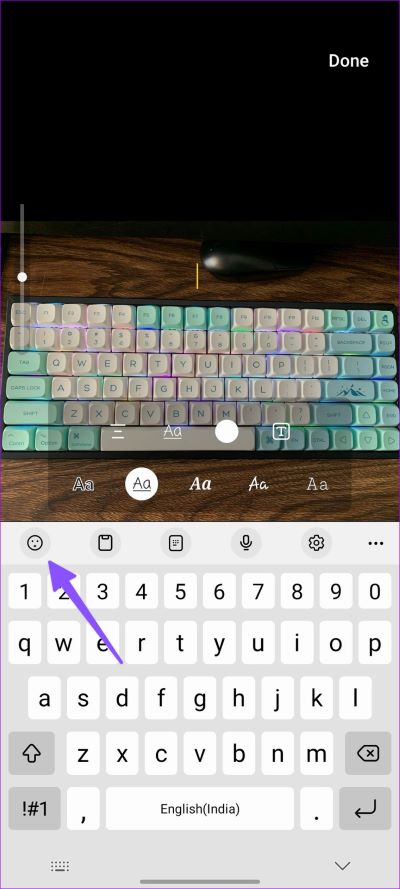
Schritt 6: Sie können auch Aufkleber auswählen und sich das Emoji-Paket unten ansehen.
Schritt 7: Lokalisieren Emoji. Sie können die Größe des Emoji von den vier Ecken aus ändern, es umdrehen und sogar dasselbe Emoji auf das Foto kopieren.
Wenn Sie ein Emoji als Text hinzufügen, können Sie seine Größe nicht ändern. Wir empfehlen die Verwendung des Sticker-Menüs, um Emojis auf Fotos zu platzieren.
3. Verwenden Sie den Messaging-App-Editor
Die meisten Messaging- und Social-Media-Apps bieten Tools zum Bearbeiten von Fotos und Hinzufügen von Emojis. Nehmen wir hier WhatsApp als Beispiel.
Schritt 1: öffne jede Chatten Sie in WhatsApp auf Ihrem Telefon.
Schritt 2: Klicke auf Pin-Symbol neben dem Meldungsfeld und wählen Sie aus Ausstellung.
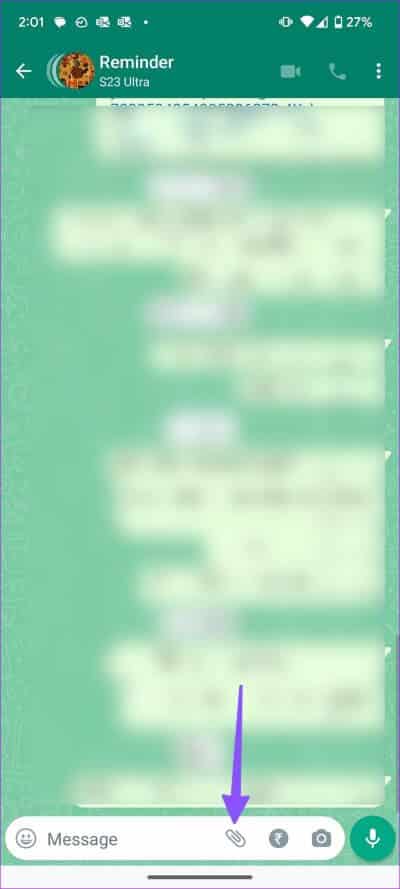
Schritt 3: Lokalisieren Bild die Sie bearbeiten und teilen möchten.
Schritt 4: Klicke auf Emoji-Symbol oben. Lokalisieren Aufkleber und das Emoji, das Sie hinzufügen möchten.

Schritt 5: Klicken Sie auf die Schaltfläche Senden.
Nachdem Sie Ihre bearbeiteten Fotos an einen persönlichen oder Gruppen-Chat gesendet haben, können Sie das Foto öffnen und auf das Menü mit den drei vertikalen Punkten in der oberen rechten Ecke klicken, um es zu speichern.
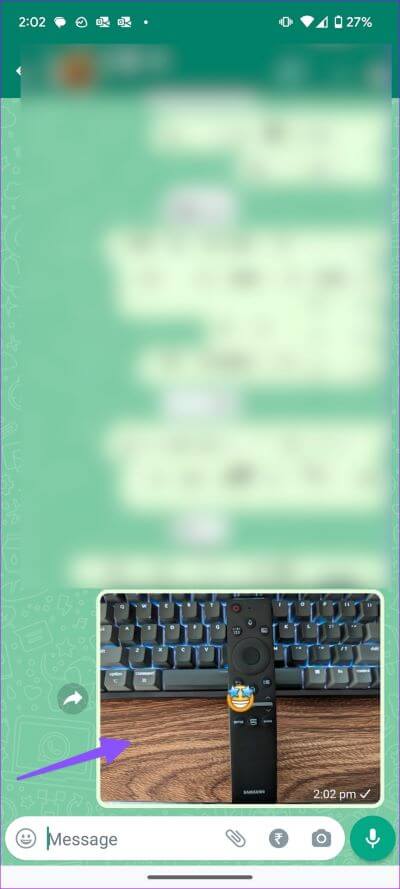
Twitter bietet auch eine Option zum Hinzufügen von Emojis zu Fotos, bevor sie auf der Plattform gepostet werden.
Schritt 1: Öffnen Twitter-App und erstellt Twittern neu aus + Symbol Minderwertigkeit.
Schritt 2: Lokalisieren Bild die Sie mit Ihren Followern teilen möchten.
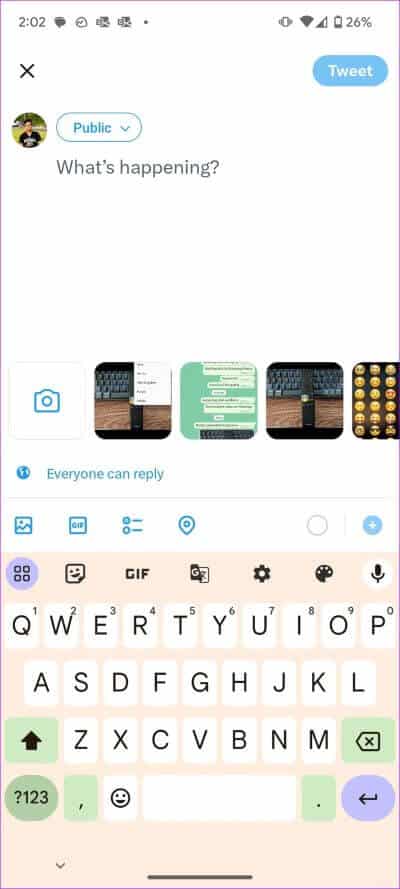
Schritt 3: Klicke auf Bild Öffnen Editor. Lokalisieren Emoji-Liste unten.
Schritt 4: Wählen Sie Emojis aus, um bestimmte Körperteile anzuzeigen oder Gesichter auszublenden. Klicken Sie oben rechts auf Speichern.

Schritt 5: Sie können den Tweet senden.
4. Probieren Sie Apps von Drittanbietern aus
Schauen wir uns eine Bildbearbeitungs-App eines Drittanbieters an, mit der Emojis zu Fotos auf Android hinzugefügt werden können.
Schritt 1: Laden Sie den Fotoeditor herunter Picsart Aus dem Google-Play-Store.
Schritt 2: Erstellen حساب mit Google- oder Facebook-Details.
Schritt 3: Klicke auf Bearbeiten Sie ein Bild Wählen Sie ein Bild aus der folgenden Liste aus.
Schritt 4: Scrollen Sie zu Textliste.
Schritt 5: Lokalisieren Emoji-Liste auf der Tastatur und geben Sie das Emoji im Bild ein. Klicken Sie auf das Häkchen in der oberen rechten Ecke.
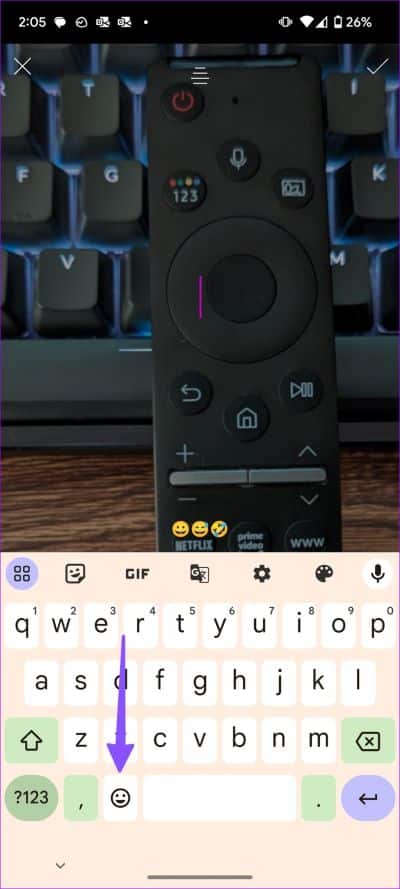
Schritt 6: du kannst ändern Emoji-Größe Und platzieren Sie es an einer geeigneten Position und speichern Sie das Bild aus dem oberen Menü.
Schritt 7: Sie können das bearbeitete Bild auf einer Social-Media-Plattform teilen oder im Gerätespeicher im JPG-, PNG- oder PDF-Format speichern.
Picsart kann kostenlos heruntergeladen und verwendet werden. Sie benötigen jedoch einen kostenpflichtigen Plan, um weitere Funktionen freizuschalten.
Beeindrucken Sie Ihre Fotos mit Emojis
Die meisten Benutzer sollten mit Markup-Tools in Google Bilder vollkommen zufrieden sein. Aber es erlaubt Ihnen nicht, die Größe des Emojis zu ändern. Für mehr Flexibilität müssen Sie Optionen von Drittanbietern verwenden.